Tabellenfunktionen
Wenn Sie Tabelle (Table) als Funktionstyp wählen, müssen Sie Folgendes tun:
• Eine unabhängige Variable im Listenfeld Wert (Value) auswählen.
Creo Simulate zeigt den Namen der unabhängigen Variable in dieser Spalte an. Sie können diese unabhängige Variable als Teil des Ausdrucks verwenden, der die Funktion definiert.
• Mindestens einen Wert für die unabhängige Variable in die entsprechende Spalte auf der linken Seite der Tabelle eingeben.
Werte in dieser Spalte müssen entweder in aufsteigender oder absteigender Folge aufgeführt sein. Sie können auch keine einzelne Zahl mehr als zweimal verwenden.
• Einen Funktionswert in jede Zeile der Spalte Wert (Value) eingeben. Geben Sie in dieser Spalte einen entsprechenden Wert für jede abhängige Variable ein.
• Ein Interpolationsverfahren für die Variablen definieren.
Sie können die Tabelle mit Hilfe der folgenden Schaltflächen ändern:
•  Tabelle importieren (Import Table) – Importiert eine ASCII-Datei mit Tabellenwerten aus einem angegebenen Verzeichnis. Die Datei muss für jeden Tabelleneintrag den Wert der unabhängigen Variablen gefolgt von einem Tabstopp oder Leerzeichen und dem entsprechenden Wert der abhängigen Variablen enthalten. Ein Wagenrücklauf ist das für alle Tabelleneinträge gültige Trennzeichen.
Tabelle importieren (Import Table) – Importiert eine ASCII-Datei mit Tabellenwerten aus einem angegebenen Verzeichnis. Die Datei muss für jeden Tabelleneintrag den Wert der unabhängigen Variablen gefolgt von einem Tabstopp oder Leerzeichen und dem entsprechenden Wert der abhängigen Variablen enthalten. Ein Wagenrücklauf ist das für alle Tabelleneinträge gültige Trennzeichen.
 Tabelle importieren (Import Table) – Importiert eine ASCII-Datei mit Tabellenwerten aus einem angegebenen Verzeichnis. Die Datei muss für jeden Tabelleneintrag den Wert der unabhängigen Variablen gefolgt von einem Tabstopp oder Leerzeichen und dem entsprechenden Wert der abhängigen Variablen enthalten. Ein Wagenrücklauf ist das für alle Tabelleneinträge gültige Trennzeichen.
Tabelle importieren (Import Table) – Importiert eine ASCII-Datei mit Tabellenwerten aus einem angegebenen Verzeichnis. Die Datei muss für jeden Tabelleneintrag den Wert der unabhängigen Variablen gefolgt von einem Tabstopp oder Leerzeichen und dem entsprechenden Wert der abhängigen Variablen enthalten. Ein Wagenrücklauf ist das für alle Tabelleneinträge gültige Trennzeichen.•  Zeilen hinzufügen (Add Row) – Fügt bis zu 100 Zeilen gleichzeitig hinzu. Sie geben die Zeile, bei der in der Tabelle begonnen werden soll, und die Anzahl der hinzuzufügenden Zeilen an.
Zeilen hinzufügen (Add Row) – Fügt bis zu 100 Zeilen gleichzeitig hinzu. Sie geben die Zeile, bei der in der Tabelle begonnen werden soll, und die Anzahl der hinzuzufügenden Zeilen an.
 Zeilen hinzufügen (Add Row) – Fügt bis zu 100 Zeilen gleichzeitig hinzu. Sie geben die Zeile, bei der in der Tabelle begonnen werden soll, und die Anzahl der hinzuzufügenden Zeilen an.
Zeilen hinzufügen (Add Row) – Fügt bis zu 100 Zeilen gleichzeitig hinzu. Sie geben die Zeile, bei der in der Tabelle begonnen werden soll, und die Anzahl der hinzuzufügenden Zeilen an.•  Zeilen löschen (Delete Rows) – Entfernt alle von Ihnen angegebenen Zeilen.
Zeilen löschen (Delete Rows) – Entfernt alle von Ihnen angegebenen Zeilen.
 Zeilen löschen (Delete Rows) – Entfernt alle von Ihnen angegebenen Zeilen.
Zeilen löschen (Delete Rows) – Entfernt alle von Ihnen angegebenen Zeilen.•  Alle löschen (Clear All) – Löscht alle Werte aus beiden Spalten.
Alle löschen (Clear All) – Löscht alle Werte aus beiden Spalten.
 Alle löschen (Clear All) – Löscht alle Werte aus beiden Spalten.
Alle löschen (Clear All) – Löscht alle Werte aus beiden Spalten.Die folgenden Schaltflächen werden nur angezeigt, wenn die Tabelle mehr als 1000 Zeilen enthält:
•  – Zeigt die ersten 1000 Zeilen in der Tabelle an.
– Zeigt die ersten 1000 Zeilen in der Tabelle an.
 – Zeigt die ersten 1000 Zeilen in der Tabelle an.
– Zeigt die ersten 1000 Zeilen in der Tabelle an.•  – Zeigt die vorhergehenden 1000 Zeilen in der Tabelle an.
– Zeigt die vorhergehenden 1000 Zeilen in der Tabelle an.
 – Zeigt die vorhergehenden 1000 Zeilen in der Tabelle an.
– Zeigt die vorhergehenden 1000 Zeilen in der Tabelle an.•  – Zeigt die nächsten 1000 Zeilen in der Tabelle an.
– Zeigt die nächsten 1000 Zeilen in der Tabelle an.
 – Zeigt die nächsten 1000 Zeilen in der Tabelle an.
– Zeigt die nächsten 1000 Zeilen in der Tabelle an.•  – Zeigt die letzten 1000 Zeilen in der Tabelle an.
– Zeigt die letzten 1000 Zeilen in der Tabelle an.
 – Zeigt die letzten 1000 Zeilen in der Tabelle an.
– Zeigt die letzten 1000 Zeilen in der Tabelle an.Zurück zu Dialogfenster Funktionsdefinition.
Zusätzliche Referenz für Materialien
Hyperelastische Materialien
Arruda-Boyce
Das Materialmodell Arruda-Boyce wird als Dehnungspotential W wie folgt beschrieben:

Dabei gilt:
 ist der ursprüngliche Schubmodul.
ist der ursprüngliche Schubmodul. ist die Dehnung des begrenzenden Netzwerks.
ist die Dehnung des begrenzenden Netzwerks. ist der Inkomprimierbarkeitsparameter.
ist der Inkomprimierbarkeitsparameter.
Dabei steht K für den ursprünglichen Massenmodul.
 ist die erste deviatorische Dehnungsinvariante, die definiert ist als:
ist die erste deviatorische Dehnungsinvariante, die definiert ist als:
Die deviatorischen Dehnungen sind gegeben als:

J ist das volumetrische Gesamtverhältnis.
 ist das Verhältnis des elastischen Volumens, das gegeben ist durch
ist das Verhältnis des elastischen Volumens, das gegeben ist durch
Dabei gilt:  .
.
 .
.Dabei ist  der Wärmeausdehnungskoeffizient.
der Wärmeausdehnungskoeffizient.
 der Wärmeausdehnungskoeffizient.
der Wärmeausdehnungskoeffizient.T ist die Modelltemperatur.
T0 ist die Referenztemperatur.
Wenn Sie mit dem Materialmodell Arruda-Boycehyperelastisches Material definieren, müssen Sie Werte für  (mu),
(mu),  (lambda_m) und
(lambda_m) und  angeben. Der Wert von lambda_m muss größer als 1 sein.
angeben. Der Wert von lambda_m muss größer als 1 sein.
 (mu),
(mu),  (lambda_m) und
(lambda_m) und  angeben. Der Wert von lambda_m muss größer als 1 sein.
angeben. Der Wert von lambda_m muss größer als 1 sein.Für Materialien, die nahezu nicht komprimierbar sind, verwendet Creo Simulate Inkomprimierbarkeitsbedingungen. Wenn der angegebene Wert für D kleiner ist als , verwendet Creo Simulate während der Analyse den folgenden Wert für D:
, verwendet Creo Simulate während der Analyse den folgenden Wert für D:
 , verwendet Creo Simulate während der Analyse den folgenden Wert für D:
, verwendet Creo Simulate während der Analyse den folgenden Wert für D:D =  .
.
 .
.Hierbei steht G für den ursprünglichen Schubmodul.
Creo Simulate berechnet diese Koeffizienten, wenn Sie im Dialogfenster Definition des hyperelastischen Materials (Hyperelastic Material Definition) die Option Arruda-Boyce auswählen. Wenn Sie im Testbereich unzureichende Spannungs- und Dehnungsdaten bereitstellen, kann Creo Simulate weder die bestmöglich eingepasste Kurve für das Materialmodell Arruda-Boyce generieren noch die Koeffizienten berechnen.
Zurück zu Materialmodelle.
Wärmeausdehnungskoeffizient – Isotrop
Geben Sie einen Wert oder einen Namen für die Funktion des Wärmeausdehnungs-Koeffizienten ein. Sie können einen Wert eingeben oder mit der rechten Maustaste auf das Textfeld der Eigenschaft klicken, um den Wärmeausdehnungskoeffizienten als Funktion der Temperatur zu definieren bzw. einen Parameter zuzuweisen.
Bei hyperelastischen Materialien kann der Wärmeausdehnungskoeffizient nicht als eine Funktion der Temperatur definiert werden. |
Diese Eigenschaft ist optional. Sie sollten jedoch einen Wert eingeben, wenn Sie eine Wärmelast auf das Modell aufbringen möchten.
Zurück zu Isotrope Eigenschaften
Graphen für die Definition des hyperelastischen Materials
Im Graphbereich des Dialogfensters Definition des hyperelastischen Materials (Hyperelastic Material Definition) werden Spannungswerte entlang der y-Achse und Dehnungswerte entlang der x-Achse angezeigt. Creo Simulate plottet im Graphbereich die Spannungs- und Dehnungsdaten jedes beliebigen Tests. Wenn Sie im Dialogfenster Definition des hyperelastischen Materials (Hyperelastic Material Definition) unter Bestmöglich eingepasste Materialmodell-Kurven zeigen (Show Best Fit Material Model Curves) Materialmodelle auswählen, zeichnet Creo Simulate Kurven für diese Materialmodelle. Diese Kurven sind bestmöglich an die Bezugspunkte angepasst. Standardmäßig wählt Creo Simulate alle Materialmodelle unter Bestmöglich eingepasste Materialmodell-Kurven zeigen (Show Best Fit Material Model Curves) aus und verwendet für jede Kurve eine eindeutige Farbe.
Sie können verschiedene Testtypen erzeugen, und Creo Simulate erstellt für jeden Testtyp einen eindeutigen Graphen. Wählen Sie > , um im Graphbereich die Graphen für alle Testtypen anzuzeigen. Ohne diesen Befehl zeigt Creo Simulate den Graphen für den aktiven Test an. Wenn Sie einen anderen Test aktivieren, ändert sich der Graph automatisch. Der Name und der Typ des Tests werden im Graphbereich angezeigt.
Wenn Sie im Testbereich die erste Reihe erzeugen, zeigt Creo Simulate im Graphbereich standardmäßig die Rasterlinien an. Wählen Sie die Befehlsfolge > , um die Rasterlinien auszublenden. Mit dem Befehl > öffnen Sie das Dialogfenster Graphfenster-Optionen (Graph Window Options), in dem Sie die Anzeige des Graphbereichs steuern können.
Hyperelastische Materialien in der Materialbibliothek
Sie können ein Materialmodell für das hyperelastische Material auswählen, indem Sie experimentelle Daten für Spannung und Dehnung verwenden. Aktivieren Sie dazu im Dialogfenster Materialdefinition (Material Definition) das Kontrollkästchen Durch Tests definieren (Define By Tests), und geben Sie im Dialogfenster Definition des hyperelastischen Materials (Hyperelastic Material Definition) die experimentellen Daten an.
Wenn Sie mit der Option Durch Tests definieren (Define By Tests) ein neues Material erzeugen und auf In Bibliothek speichern (Save To Library) klicken, um es in der Materialbibliothek speichern, verhält sich Creo Simulate nach den folgenden Regeln:
• Es werden nur die Koeffizienten für das Materialmodell gespeichert.
• Die Testdaten, die zur Auswahl des Materialmodells verwendet wurden, werden nicht gespeichert. Stattdessen wird eine Warnungsmitteilung angezeigt.
• Das Kontrollkästchen Durch Tests definieren (Define By Tests) wird deaktiviert.
Wenn Sie ein Material aus der Materialbibliothek editieren, können Sie im Dialogfenster Materialdefinition (Material Definition) das Kontrollkästchen Durch Tests definieren (Define By Tests) nicht aktivieren. Sie können ein Materialmodell auswählen und die Werte der Koeffizienten für ein Materialmodell im Dialogfenster Materialdefinition (Material Definition) angeben.
Zurück zu Materialbibliothek
Hyperelastisches Material
Hyperelastische Materialien (z.B. Gummi) sind nichtlineare Materialien, die bei starker Dehnung eine sofortige elastische Reaktion zeigen. Sie können diese Materialien in beliebigen Modellen für die Analyse starker Verformungen verwenden. Um ein hyperelastisches Material zu definieren, wählen Sie im Dialogfenster Materialdefinition (Material Definition) auf der Registerkarte Structure den Untertyp Hyperelastisch (Hyperelastic) aus.
Creo Simulate unterstützt mehrere verschiedene mathematische Modelle für hyperelastisches Material. Die Genauigkeit der Simulation hängt von der Auswahl des Materialmodells ab. Es gibt zwei Möglichkeiten, ein Materialmodell auszuwählen:
• Durch Tests definieren (Define By Tests) – Mit dieser Option wählen Sie ein Materialmodell, das experimentelle Spannungs- und Dehnungsdaten verwendet. Aktivieren Sie im Dialogfenster Materialdefinition (Material Definition) auf der Registerkarte Structure das Kontrollkästchen Durch Tests definieren (Define By Tests), und klicken Sie auf Editieren (Edit). Das Dialogfenster Definition des hyperelastischen Materials (Hyperelastic Material Definition) wird angezeigt. In diesem Dialogfenster können Sie die Spannungs- und Dehnungswerte angeben und herausfinden, welches Modell sich für die Daten am besten eignet.
• Materialmodell-Koeffizienten – Als Alternative können Sie die Werte der Koeffizienten für ein Materialmodell angeben, um ein hyperelastisches Material zu definieren. Deaktivieren Sie das Kontrollkästchen Durch Tests definieren (Define By Tests). Wählen Sie im Dialogfenster Materialdefinition (Material Definition) unter Materialmodell (Material Model) eines der folgenden Materialmodelle aus, und geben Sie die Werte der Koeffizienten für das Modell an.
◦ Arruda-Boyce
◦ Mooney-Rivlin
◦ Neo-Hookean (Standard)
◦ Polynomial Order 2
◦ Reduzierter Polynomgrad 2 (Reduced Poly. Order 2)
◦ Yeoh
Sie können den Wärmeausdehnungskoeffizienten (Coeff. of Thermal Expansion) für das hyperelastische Material angeben.
Zurück zu Isotrop
Dialogfenster "Definition des hyperelastischen Materials"
Im Dialogfenster Definition des hyperelastischen Materials (Hyperelastic Material Definition) haben Sie folgende Möglichkeiten:
• Sie können die experimentellen Daten für Spannung und Dehnung angeben.
• Sie können einen Graphen der Spannungs- und Dehnungswerte plotten.
• Sie können die für verschiedene Materialmodelle besten Kurven zeichnen.
• Sie können ein Materialmodell auswählen.
Das Dialogfenster ist in folgende Bereiche unterteilt:
• Testbereich - Hier erzeugen Sie Tests, um die Spannungs- und Dehnungswerte in Form einer Tabelle anzugeben, und legen den Testtyp fest.
• Graphbereich – Plottet die in einem Test angegebenen Spannungs- und Dehnungswerte und zeichnet die für verschiedene Materialmodelle am besten geeigneten Kurven. Anhand dieser Kurven können Sie das Materialmodell auswählen, mit dem das hyperelastische Material erzeugt wird.
• Materialmodell – In diesem Bereich wählen Sie das beste Materialmodell für die Testdaten aus. Sie können das Materialmodell wählen, das die beste Kurve ergibt, und das quadratische Mittel der Abweichung für das Materialmodell ablesen.
Das Dialogfenster weist Menü- und Symbolleisten-Schaltflächen für verschiedene Aktionen auf.
Zurück zu Hyperelastisches Material.
Isotrop
Wenn Sie im Dialogfenster Materialdefinition (Material Definition) auf der Registerkarte Strukturmechanisch (Structural) die Materialsymmetrie Isotrop (Isotropic) wählen, stehen die folgenden Materialtypen zur Auswahl:
• Linear
Für alle Typen isotroper Materialien können Sie die folgenden Materialgrenzen (Material Limits) festlegen:
Außerdem können Sie die folgenden Materialeigenschaften festlegen:
Wenn Sie die Registerkarte Thermal auswählen, werden die folgenden Eigenschaften angezeigt:
Jedes Feld mit einer Bemaßung kann über eigene Einheiten verfügen. Creo Simulate skaliert die von Ihnen eingegebenen Werte, wenn sich die Einheiten ändern.
Zurück zu Dialogfenster Materialdefinition oder So erzeugen Sie Materialien
Lineare isotrope Materialien
Öffnen Sie das Dialogfenster Materialdefinition (Material Definition), und wählen Sie auf der Registerkarte Strukturmechanisch für die Option "Untertyp" (Sub Type) die Einstellung Linear aus. Legen Sie anschließend im Bereich Eigenschaften (Properties) die folgenden Einstellungen fest:
• Querkontraktionszahl (Poisson's Ration) – Sie müssen den Namen einer Querkontraktionszahl-Funktion oder einen Wert zwischen -0.9999 und 0.4999 eingeben. Der Standardwert ist 0.3.
• Elastizitätsmodul (Young's Modulus) – Sie müssen einen positiven Wert oder (bei einem temperaturabhängigen Elastizitätsmodul) den Namen einer Elastizitätsmodul-Funktion eingeben.
• Wärmeausdehnungskoeffizient (Coeff. of Thermal Expansion) – Diese Eigenschaft ist optional. Sie sollten jedoch einen Wert eingeben, wenn Sie eine Wärmelast auf das Modell aufbringen möchten.
Sie können jede dieser Eigenschaften als Temperaturfunktion definieren oder durch Zuweisen eines Parameterwerts definieren. Sie können entweder einen Wert eingeben oder mit der rechten Maustaste klicken und Funktion (Function) wählen, um eine Funktion zu definieren bzw. einen Parameter zuzuweisen.
Jedes Feld mit einer Bemaßung kann über eigene Einheiten verfügen. Creo Simulate skaliert die von Ihnen eingegebenen Werte, wenn sich die Einheiten ändern.
Zurück zu Isotrop
Materialmodell für die Definition des hyperelastischen Materials
Nachdem Sie die Spannungs- und Dehnungsdaten im Testbereich eingegeben haben, können Sie mit der Option Bestmöglich eingepasste Materialmodell-Kurven zeigen (Show Best Fit Material Model Curves) überprüfen, wie weit die verschiedenen Materialmodelle den Testdaten entsprechen. Aktivieren Sie das Kontrollkästchen der gewünschten Materialmodelle im Bereich Bestmöglich eingepasste Materialmodell-Kurven zeigen (Show Best Fit Material Model Curves). Für jedes ausgewählte Materialmodell zeigt Creo Simulate dann eine Kurve im Graphbereich an. Die Kurve entspricht der besten Übereinstimmung des Modells mit den Testdaten.
Weitere Informationen dazu, wie Creo Simulate die beste Übereinstimmung mit den Testdaten erzeugt, finden Sie unter Richtlinien zum Anpassen des Materialmodells.
Sie können jedes der folgenden Materialmodelle für die Erzeugung der bestmöglichen Kurve auswählen:
• Yeoh
Sie können die Farbe der Kurve im Dialogfenster Graphfenster-Optionen (Graph Window Options) auf der Registerkarte Datenserie (Data Series) ändern.
Creo Simulate zeigt für jedes ausgewählte Materialmodell einen RMS-Fehler (RMS Error) an. Der RMS-Fehler (RMS Error) ist die Abweichung zwischen der Spannungs-/Dehnungskurve und den Testdaten. Wenn von Creo Simulate für ein Materialmodell keine bestmögliche Kurve erzeugt werden kann, wird in der Spalte RMS-Fehler (RMS Error) der Wert NA angezeigt. Wenn die im Testbereich angegebenen Spannungs- und Dehnungsdaten nicht ausreichen, wird von Creo Simulate u.U. keine Kurve erzeugt.
Jedes Materialmodell kann mit einem roten Ausrufezeichen ( ) gekennzeichnet werden. Dieses Ausrufezeichen weist darauf hin, dass das Materialmodell für einen bestimmten Dehnungswert im Bereich zwischen -0.9 und 9.0 ungültig ist. Sie können das rote Ausrufezeichen ignorieren und das Materialmodell verwenden. Sie müssen jedoch sicherstellen, dass das Modell in den Dehnungsbereichen gültig ist, denen das Material während der Analyse ausgesetzt wird. Wenn Sie im Dialogfenster Definition des hyperelastischen Materials (Hyperelastic Material Definition) ein ungültiges Materialmodell auswählen und auf OK (OK) klicken, werden in Creo Simulate die Dehnungsbereiche angezeigt, in denen das Modell ungültig ist.
) gekennzeichnet werden. Dieses Ausrufezeichen weist darauf hin, dass das Materialmodell für einen bestimmten Dehnungswert im Bereich zwischen -0.9 und 9.0 ungültig ist. Sie können das rote Ausrufezeichen ignorieren und das Materialmodell verwenden. Sie müssen jedoch sicherstellen, dass das Modell in den Dehnungsbereichen gültig ist, denen das Material während der Analyse ausgesetzt wird. Wenn Sie im Dialogfenster Definition des hyperelastischen Materials (Hyperelastic Material Definition) ein ungültiges Materialmodell auswählen und auf OK (OK) klicken, werden in Creo Simulate die Dehnungsbereiche angezeigt, in denen das Modell ungültig ist.
Standardmäßig wird in der Liste der Materialmodelle im Bereich Materialmodell auswählen (Select Material Model) der Eintrag Automatisch (Automatic) angezeigt. Bei dieser Einstellung wird das Materialmodell automatisch ausgewählt. Dazu wird von Creo Simulate das gültige Materialmodell mit dem kleinsten RMS-Fehler (RMS Error) verwendet. Sie können auch ein anderes Materialmodell in der Liste im Bereich Materialmodell wählen (Select Material Model) auswählen. Wenn Sie ein Materialmodell auswählen, vergewissern Sie sich, dass die Kurve für die bestmögliche Übereinstimmung im Graph angezeigt wird.
Der Name des ausgewählten Materialmodells und die Werte seiner Koeffizienten werden im Bereich Materialmodell wählen (Select Material Model) angezeigt. Creo Simulate berechnet diese Werte anhand der bestmöglich eingepassten Kurve. Um sie zu ändern, deaktivieren Sie das Kontrollkästchen Koeffizienten für bestmögliche Einpassung verwenden (Use Best Fit Coefficients), und legen Sie die Werte fest. Wenn Sie die Werte der Koeffizienten ändern, wird die Spannungs-/Dehnungskurve für das betreffende Materialmodell im Graphbereich geändert.
Wenn Sie im Dialogfenster Definition des hyperelastischen Materials (Hyperelastic Material Definition) auf OK (OK) klicken, werden die Koeffizienten von Creo Simulate zur Definition des hyperelastischen Materials verwendet. Der Name des Materialmodells und die Koeffizienten werden im Bereich Materialmodell (Material Model) des Dialogfensters Materialdefinition (Material Definition) angezeigt.
Materialgrenzwerte
In der folgenden Tabelle sind die für verschiedene Versagenskriterien erforderlichen Materialgrenzwerte aufgeführt.
Versagenskriterium | Materialgrenzwerte |
|---|---|
Isotrope Materialien | |
Modifizierter Mohrscher Kreis | • Zugspannung • Druckspannung |
Maximale Schubspannung (Tresca) | Zug-Streckgrenze |
Gestaltänderungsenergie (von Mises) | Zug-Streckgrenze |
Unified Material Law (UML) | Zugspannung |
Transversal isotrope Materialien | |
Tsai-Wu | • Zugspannung (St1, St2) • Druckspannung (Sc1, Sc2) • Schubspannung (Sc) • Tsai-Wu normalisierter Interaktions-Term (F12) |
Maximale Spannung | • Zugspannung (St1, St2) • Druckspannung (Sc1, Sc2) • Schubspannung (Sc) |
Maximale Dehnung | • Zugspannung (St1, St2) • Druckspannung (Sc1, Sc2) • Schubspannung (Sc) |
Weitere Informationen zu Versagenskriterien finden Sie unter Versagenskriterien.
Zurück zu Isotrop oder Transversal isotrop.
Mooney-Rivlin
Das Materialmodell Mooney-Rivlin wird hinsichtlich des Dehnungsenergiepotentials W wie folgt beschrieben:

Hierbei sind  ,
,  und
und  Materialkonstanten.
Materialkonstanten.
 ,
,  und
und  Materialkonstanten.
Materialkonstanten.Mit Hilfe von Materialkonstanten lässt sich der ursprüngliche Schubmodul wie folgt berechnen:

Außerdem können Sie den ursprünglichen Massenmodul für das Material wie folgt berechnen:

Hier ist  die erste deviatorische Dehnungsinvariante und
die erste deviatorische Dehnungsinvariante und  die zweite deviatorische Dehnungsinvariante.
die zweite deviatorische Dehnungsinvariante.
 die erste deviatorische Dehnungsinvariante und
die erste deviatorische Dehnungsinvariante und  die zweite deviatorische Dehnungsinvariante.
die zweite deviatorische Dehnungsinvariante.
Wenn Sie das Materialmodell Mooney-Rivlin zum Definieren von hyperelastischem Material auswählen, müssen Sie Werte für  ,
,  und
und  angeben.
angeben.
 ,
,  und
und  angeben.
angeben.Für Materialien, die nahezu nicht komprimierbar sind, verwendet Creo Simulate Inkomprimierbarkeitsbedingungen. Wenn der angegebene Wert für  kleiner ist als
kleiner ist als  , verwendet Creo Simulate während der Analyse den folgenden Wert für
, verwendet Creo Simulate während der Analyse den folgenden Wert für  :
:
 kleiner ist als
kleiner ist als  , verwendet Creo Simulate während der Analyse den folgenden Wert für
, verwendet Creo Simulate während der Analyse den folgenden Wert für  :
: =
= .
.Hierbei steht G für den ursprünglichen Schubmodul.
Creo Simulate berechnet diese Konstanten, wenn Sie das Materialmodell Mooney-Rivlin (Mooney-Rivlin) im Dialogfenster Definition des hyperelastischen Materials (Hyperelastic Material Definition) auswählen. Wenn Sie im Testbereich des Dialogfensters Definition des hyperelastischen Materials (Hyperelastic Material Definition) lediglich den Test Planar erstellen, werden von Creo Simulate die Konstanten nicht für das Materialmodell Mooney-Rivlin (Mooney-Rivlin) berechnet. Hierfür müssen Sie einen Test des Typs Uniaxial oder Equibiaxial erstellen.
Zurück zu Allgemeine Einführung: Materialmodelle
Neo-Hookean
Das Materialmodell Neo-Hookean wird hinsichtlich des Dehnungsenergiepotentials W wie folgt beschrieben:

Hierbei sind  und
und  Materialkonstanten.
Materialkonstanten.
 und
und  Materialkonstanten.
Materialkonstanten.Mit Hilfe von Materialkonstanten lässt sich der ursprüngliche Schubmodul wie folgt berechnen:

Außerdem können Sie den ursprünglichen Massenmodul für das Material wie folgt berechnen:

Wenn Sie das Materialmodell Neo-Hookean zum Definieren von hyperelastischem Material auswählen, müssen Sie Werte für  und
und  angeben.
angeben.
 und
und  angeben.
angeben.Für Materialien, die nahezu nicht komprimierbar sind, verwendet Creo Simulate Inkomprimierbarkeitsbedingungen. Wenn der angegebene Wert für  kleiner ist als
kleiner ist als  , verwendet Creo Simulate während der Analyse den folgenden Wert für
, verwendet Creo Simulate während der Analyse den folgenden Wert für  :
:
 kleiner ist als
kleiner ist als  , verwendet Creo Simulate während der Analyse den folgenden Wert für
, verwendet Creo Simulate während der Analyse den folgenden Wert für  :
: =
= .
.Hierbei steht G für den ursprünglichen Schubmodul.
Creo Simulate berechnet diese Konstanten, wenn Sie das Materialmodell Neo-Hookean (Neo-Hookean) im Dialogfenster Definition des hyperelastischen Materials (Hyperelastic Material Definition) auswählen.
Zurück zu Allgemeine Einführung: Materialmodelle
Orthotrop
Wenn Sie die Materialsymmetrie Orthotrop (Orthotropic) auswählen, erscheinen im Dialogfenster Materialdefinition (Material Definition) zusätzliche Textfelder. Die entsprechenden Werte werden für die Materialrichtungen 1, 2 und 3 eingegeben.
Wenn Sie die Registerkarte Strukturmechanisch auswählen, werden die folgenden Eigenschaften angezeigt:
Wenn Sie auf Registerkarte Thermal auswählen, werden die folgenden Eigenschaften angezeigt:
Querkontraktionszahl – Isotrop
Geben Sie einen Wert für die Querkontraktionszahl ein, also für das Verhältnis der Quer- zur Längsdehnung eines unter Spannung stehenden Stabs. Sie können entweder einen Wert eingeben oder mit der rechten Maustaste auf Funktion (Function) klicken, um die Querkontraktionszahl als Temperaturfunktion zu definieren bzw. einen Parameter zuzuweisen.
Sie müssen den Namen einer Querkontraktionszahl-Funktion oder einen Wert zwischen -0.9999 und 0.4999 eingeben. Der Standardwert ist 0.3.
Zurück zu Isotrope Eigenschaften
Polynomform Grad 2
Die Gleichung für das Dehnungsenergiepotenzial W in Polynomgrad 2 (Polynomial Order 2) lautet wie folgt:

Hierbei sind  ,
,  ,
,  ,
,  ,
,  ,
,  und
und  Materialkonstanten.
Materialkonstanten.
 ,
,  ,
,  ,
,  ,
,  ,
,  und
und  Materialkonstanten.
Materialkonstanten.Mit Hilfe von Materialkonstanten lässt sich der ursprüngliche Schubmodul wie folgt berechnen:
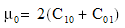
Außerdem können Sie den ursprünglichen Massenmodul für das Material wie folgt berechnen:

Wenn Sie das Materialmodell Polynomgrad 2 (Polynomial Order 2) zum Definieren von hyperelastischem Material verwenden, müssen Sie Werte für  ,
,  ,
,  ,
,  ,
,  ,
,  und
und  angeben.
angeben.
 ,
,  ,
,  ,
,  ,
,  ,
,  und
und  angeben.
angeben.Für Materialien, die nahezu nicht komprimierbar sind, verwendet Creo Simulate Inkomprimierbarkeitsbedingungen. Wenn die angegebenen Werte für  und
und  kleiner als
kleiner als  sind,
sind,
 und
und  kleiner als
kleiner als  sind,
sind,verwendet Creo Simulate während der Analyse die folgenden Werte für  und
und  :
:
 und
und  :
: =
= .
. =
= .
.Hierbei steht G für den ursprünglichen Schubmodul.
Creo Simulate berechnet diese Konstanten, wenn Sie das Materialmodell Polynomgrad 2 (Polynomial Order 2) im Dialogfenster Definition des hyperelastischen Materials (Hyperelastic Material Definition) auswählen. Wenn Sie im Testbereich des Dialogfensters Definition des hyperelastischen Materials (Hyperelastic Material Definition) lediglich den Test Planar erstellen, können diese Konstanten von Creo Simulate für das Materialmodell Polynomgrad 2 (Polynomial Order 2) nicht berechnet werden. Sie müssen dazu den Test Uniaxial oder Equibiaxial erstellen.
Zurück zu Allgemeine Einführung: Materialmodelle
Reduzierte Polynomform Grad 2
Die Gleichung für das Dehnungsenergiepotenzial W in der reduzierten Polynomform Grad 2 lautet wie folgt:

Hierbei sind  ,
,  ,
,  und
und  Materialkonstanten.
Materialkonstanten.
 ,
,  ,
,  und
und  Materialkonstanten.
Materialkonstanten.Mit Hilfe von Materialkonstanten lässt sich der ursprüngliche Schubmodul wie folgt berechnen:

Außerdem können Sie den ursprünglichen Massenmodul für das Material wie folgt berechnen:

Wenn Sie das Materialmodell "Reduzierte Polynomform Grad 2" (Reduced Polynomial form of order 2) zum Definieren von hyperelastischem Material verwenden, müssen Sie Werte für  ,
,  ,
,  und
und  angeben.
angeben.
 ,
,  ,
,  und
und  angeben.
angeben.Für Materialien, die nahezu nicht komprimierbar sind, verwendet Creo Simulate Inkomprimierbarkeitsbedingungen. Wenn die angegebenen Werte für  und
und  kleiner als
kleiner als  sind,
sind,
 und
und  kleiner als
kleiner als  sind,
sind,verwendet Creo Simulate während der Analyse die folgenden Werte für  und
und  :
:
 und
und  :
: =
= .
. =
=
Hierbei steht G für den ursprünglichen Schubmodul.
Creo Simulate berechnet diese Konstanten, wenn Sie im Dialogfenster das Materialmodell "Reduzierte Polynomform Grad 2" auswählen.
Zurück zu Allgemeine Einführung: Materialmodelle
Tests für die Definition des hyperelastischen Materials
Geben Sie im Testbereich des Dialogfensters Definition des hyperelastischen Materials (Hyperelastic Material Definition) die durch experimentelle Tests ermittelten Spannungs- und Dehnungswerte an.
Wählen Sie > , oder klicken Sie auf die Schaltfläche  , um einen neuen Test zu erstellen. Für jeden Test wird im Testbereich eine eigene Registerkarte hinzugefügt. Sie können bis zu zehn Tests erstellen.
, um einen neuen Test zu erstellen. Für jeden Test wird im Testbereich eine eigene Registerkarte hinzugefügt. Sie können bis zu zehn Tests erstellen.
 , um einen neuen Test zu erstellen. Für jeden Test wird im Testbereich eine eigene Registerkarte hinzugefügt. Sie können bis zu zehn Tests erstellen.
, um einen neuen Test zu erstellen. Für jeden Test wird im Testbereich eine eigene Registerkarte hinzugefügt. Sie können bis zu zehn Tests erstellen.Wenn Sie das Dialogfenster Definition des hyperelastischen Materials (Hyperelastic Material Definition) öffnen, erzeugt Creo Simulate automatisch einen Test (Test) mit dem Namen Test1. |
Das Creo Simulate Verfahren zum Ermitteln der Eigenschaften des hyperelastischen Materials anhand der Testdaten setzt voraus, dass sich das Material ähnlich wie Gummi nahezu nicht komprimieren lässt. Wenn Sie Testdaten zur Definition hyperelastischer Materialien eingeben, sollten Sie die nominelle oder technische Dehnung und die nominelle oder technische Spannung eingeben.
Die nominelle oder technische Dehnung ist die Längenänderung geteilt durch die ursprüngliche Länge:
ist die Längenänderung geteilt durch die ursprüngliche Länge:
 ist die Längenänderung geteilt durch die ursprüngliche Länge:
ist die Längenänderung geteilt durch die ursprüngliche Länge:
Dabei ist L die aktuelle Länge und L0 die ursprüngliche Länge.
Die nominelle oder technische Spannung,  e, ist die Kraft F geteilt durch den ursprünglichen Flächeninhalt A0.
e, ist die Kraft F geteilt durch den ursprünglichen Flächeninhalt A0.
 e, ist die Kraft F geteilt durch den ursprünglichen Flächeninhalt A0.
e, ist die Kraft F geteilt durch den ursprünglichen Flächeninhalt A0.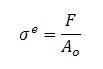
Weitere für Eigenschaften von hyperelastischen Materialien häufig verwendete Verformungsmessgrößen sind die Hauptdehnungsverhältnisse. Ein Dehnungsverhältnis,  , ist die aktuelle Länge geteilt durch die ursprüngliche Länge.
, ist die aktuelle Länge geteilt durch die ursprüngliche Länge.
 , ist die aktuelle Länge geteilt durch die ursprüngliche Länge.
, ist die aktuelle Länge geteilt durch die ursprüngliche Länge.
Zwischen den Dehnungsverhältnissen und der nominellen (technischen) Dehnung besteht daher folgende Beziehung:
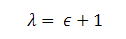
Für ein hyperelastisches Material können Sie die folgenden Typen von Tests erzeugen.
• Uniaxial (Uniaxial) (Standardeinstellung) – Eine Zuglast wird uniaxial entlang der Länge des Modells angewendet.
• Equibiaxial (Equibiaxial) – Eine Zuglast wird gleichzeitig entlang zweier orthogonaler Richtungen angewendet.
• Planar (Planar) – In einem planaren Test wird das Modell langsam belastet oder in eine Richtung gezogen.
• Volumetrisch (Volumetric) – Bei einer volumetrischen Belastung handelt es sich um eine ausschließlich zusammendrückende Belastung.
Sie können kein Material erzeugen, wenn alle Tests volumetrisch sind. Sie müssen mindestens einen Test mit einem anderen Typ erstellen. |
Wenn Sie das Materialmodell Mooney-Rivlin oder Polynomform Grad 2 verwenden möchten, müssen Sie einen uniaxialen oder equibiaxialen Test erzeugen. Die Spannungs- und Dehnungsdaten des planaren Tests reichen nicht aus, um die Koeffizienten für diese beiden Materialmodelle zu berechnen.
Sie müssen die Einheiten für die Spannung angeben. Standardmäßig wird das bereits für das Modell festgelegte Haupt-Einheitensystem verwendet.
Um eine Datei mit den Spannungs- und Dehnungsdaten zu importieren, wählen Sie die Befehlsfolge > , oder klicken Sie auf  . Die Datei mit den Spannungs- und Dehnungsdaten muss folgendes Format aufweisen:
. Die Datei mit den Spannungs- und Dehnungsdaten muss folgendes Format aufweisen:
 . Die Datei mit den Spannungs- und Dehnungsdaten muss folgendes Format aufweisen:
. Die Datei mit den Spannungs- und Dehnungsdaten muss folgendes Format aufweisen:• Die Spannungs- und Dehnungsdaten müssen sich in einer ASCII-Datei befinden.
• Jedes Dehnungs- und Spannungswertepaar muss sich auf einer einzelnen Zeile befinden, wobei die Dehnung der Spannung vorangehen muss.
• Die Spannungs- und Dehnungswerte müssen durch ein Leerzeichen getrennt sein.
• Auf das Zeichen # folgende Daten in einer Zeile werden ignoriert.
• Die Dehnungswerte müssen monoton ansteigen.
• Die Daten aus der importierten Datei werden in Tabellenform in der Spannungs- und Dehnungsdatentabelle angezeigt.
Wenn Sie im Modell eine Temperaturlast definieren und die Spannungs-/Dehnungsdaten importieren, werden diese von Creo Simulate bei der Referenztemperatur (Reference Temperature) interpretiert, die bei der Definition der Temperaturlast festgelegt wurde. |
Geben Sie andernfalls die Spannungs- und Dehnungsdaten im Tabellenformat an. Wählen Sie die Befehlsfolge > , oder klicken Sie auf die Schaltfläche  , um eine neue Tabellenzeile zu erzeugen. Creo Simulate stellt die Spannungs- und Dehnungsdaten grafisch dar und zeigt außerdem die bestmöglich eingepassten Kurven für die ausgewählten Materialmodelle an.
, um eine neue Tabellenzeile zu erzeugen. Creo Simulate stellt die Spannungs- und Dehnungsdaten grafisch dar und zeigt außerdem die bestmöglich eingepassten Kurven für die ausgewählten Materialmodelle an.
 , um eine neue Tabellenzeile zu erzeugen. Creo Simulate stellt die Spannungs- und Dehnungsdaten grafisch dar und zeigt außerdem die bestmöglich eingepassten Kurven für die ausgewählten Materialmodelle an.
, um eine neue Tabellenzeile zu erzeugen. Creo Simulate stellt die Spannungs- und Dehnungsdaten grafisch dar und zeigt außerdem die bestmöglich eingepassten Kurven für die ausgewählten Materialmodelle an.Um einen Test zu löschen, klicken Sie auf > .
Wenn Sie alle Daten eines Tests löschen möchten, wählen Sie die Befehlsfolge > , oder klicken Sie auf  .
.
 .
.Uniaxiale Tests
Betrachten Sie für Testdaten einer Probe, die einem uniaxialen Test unterzogen wird, die folgende Abbildung:
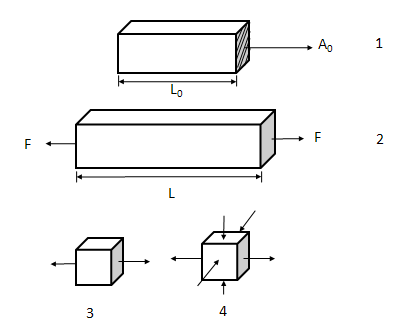
1. Anfangskonfiguration
2. Geladene Konfiguration
3. Spannung
4. Dehnung
In einem uniaxialen Test wird die Probe langsam belastet oder in eine Richtung gezogen, beispielsweise in die x-Richtung. Auf das Prüfstück werden keine anderen Lasten oder Randbedingungen aufgebracht.
Bei einem nahezu nicht komprimierbaren, hyperelastischen Material sind die Dehnverhältnisse folgendermaßen bestimmt:

wobei: 

Geben Sie die technische Spannung bei Testdaten wie folgt ein:

Geben Sie die technische Dehnung wie folgt ein:
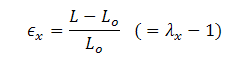
Zurück zu Tests für die Definition des hyperelastischen Materials oder Tests für elastoplastische Materialien.
Biaxiale Tests
Berücksichtigen Sie die folgende Abbildung für ein hyperelastisches Material in biaxialen Tests

1. Anfangskonfiguration
2. Geladene Konfiguration
3. Spannung
4. Dehnung
In einem biaxialen Test wird die Probe langsam belastet oder in zwei orthogonale Richtungen gezogen, beispielsweise in die x- und y-Richtung. Auf das Prüfstück werden keine anderen Lasten oder Randbedingungen angewendet. Bei einem nahezu nicht komprimierbaren, hyperelastischen Material gibt es folgende Dehnverhältnisse:

Geben Sie die technische Spannung bei Testdaten wie folgt an:

Geben Sie die technische Dehnung wie folgt an:

Planare Tests
Beachten Sie bei planaren Tests von hyperelastischem Material die folgende Abbildung:

1. Anfangskonfiguration
2. Geladene Konfiguration
3. Spannung
4. Dehnung
In einem planaren Test wird die Probe langsam belastet oder in eine Richtung gezogen, beispielsweise in die x-Richtung. Es werden keine anderen Lasten angewendet, aber die Verformung der Probe in einer Richtung orthogonal zur angewendeten Last, beispielsweise in z-Richtung, wird eingeschränkt. Bei einem nahezu nicht komprimierbaren, hyperelastischen Material gibt es folgende Dehnverhältnisse:

In diesem Fall gilt 

Geben Sie die technische Spannung bei Testdaten wie folgt an:
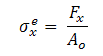
Geben Sie die technische Dehnung wie folgt an:

Volumetrische Tests
Betrachten Sie für volumetrische Tests die folgende Abbildung:

1. Ursprüngliche Konfiguration
2. Geladene Konfiguration
3. Spannung
4. Dehnung
In einem Volumentest wird die Probe langsam in allen drei Richtungen unter Druck gesetzt. Die Dehnungsverhältnisse sind:
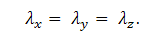
Bei Testdaten sollten Sie Folgendes eingeben:
Für technische Spannung:

Für technische Dehnung:
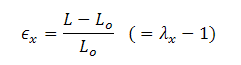
Transversal Isotrop
Wenn Sie auf der Registerkarte Strukturmechanisch des Dialogfensters Materialdefinition (Material Definition) die transversal isotrope Materialsymmetrie auswählen, müssen Sie die folgenden Materialeigenschaften festlegen:
Für das transversal isotrope Material können die folgenden Materialgrenzwerte (Material Limits) festgelegt werden:
Außerdem können Sie das Versagenskriterium (Failure Criterion) für das Material festlegen.
Wenn Sie die Registerkarte Thermal auswählen, werden im Dialogfenster Materialdefinition (Material Definition) die folgenden Eigenschaften angezeigt:
Yeoh
Das Materialmodell Yeoh wird hinsichtlich des Dehnungsenergiepotentials W wie folgt beschrieben:

Hierbei sind  ,
,  ,
,  ,
,  ,
,  und
und  Materialkonstanten.
Materialkonstanten.
 ,
,  ,
,  ,
,  ,
,  und
und  Materialkonstanten.
Materialkonstanten.Mit Hilfe von Materialkonstanten lässt sich der ursprüngliche Schubmodul wie folgt berechnen:

Außerdem können Sie den ursprünglichen Massenmodul für das Material wie folgt berechnen:

Wenn Sie das Materialmodell Yeoh zum Definieren von hyperelastischem Material auswählen, müssen Sie Werte für  ,
,  ,
,  ,
,  ,
,  und
und  angeben.
angeben.
 ,
,  ,
,  ,
,  ,
,  und
und  angeben.
angeben.Für Materialien, die nahezu nicht komprimierbar sind, verwendet Creo Simulate Inkomprimierbarkeitsbedingungen. Wenn die angegebenen Werte für  ,
,  und
und  kleiner als
kleiner als  sind,
sind,
 ,
,  und
und  kleiner als
kleiner als  sind,
sind,verwendet Creo Simulate während der Analyse die folgenden Werte für  ,
,  und
und  :
:
 ,
,  und
und  :
: =
= .
. =
= .
. =
= .
.Hierbei steht G für den ursprünglichen Schubmodul.
Creo Simulate berechnet diese Konstanten, wenn Sie das Materialmodell Yeoh (Yeoh) im Dialogfenster Definition des hyperelastischen Materials (Hyperelastic Material Definition) auswählen.
Zurück zu Allgemeine Einführung: Materialmodelle
Elastizitätsmodul
Geben Sie im Dialogfenster Materialdefinition (Material Definition) Werte für den Elastizitätsmodul des Materials ein. Sie können diese Eigenschaft definieren oder ihr einen Parameter zuweisen. Sie können entweder einen Wert eingeben oder mit der rechten Maustaste klicken, um einen entsprechenden Parameter zuzuweisen.
Bei orthotropen Materialeigenschaften geben Sie Werte für die folgenden Parameter ein:
• E1
• E2
• E3
Mit diesen Werten wird der Elastizitätsmodul entlang der drei Materialhauptrichtungen angegeben.
Bei transversal isotropen Materialeigenschaften geben Sie positive Werte für die beiden folgenden Größen des Elastizitätsmoduls ein:
• E1
• E2=E3
Mit diesen Werten wird der Elastizitätsmodul in jeder der drei Materialhauptrichtungen angegeben, wobei die Werte in den Richtungen 2 und 3 identisch sind.
Zurück zu Orthothrop oder Transversal Isotrop
Elastizitätsmodul – Isotrop
Geben Sie einen Wert für das Elastizitätsmodul des Materials ein. Sie können entweder einen Wert eingeben oder mit der rechten Maustaste auf die Funktion (Function) klicken, um das Elastizitätsmodul als Temperaturfunktion zu definieren bzw. einen Parameter (Parameter) zuzuweisen.
Für diese Eigenschaft müssen Sie einen positiven Wert oder – bei einem temperaturabhängigen Elastizitätsmodul – den Namen einer Elastizitätsmodul-Funktion eingeben.
Zurück zu Isotrope Eigenschaften
Elastoplastische Materialien
Elastoplastische Materialien
Metalle wie Stahl weisen im Hinblick auf kleine Lasten elastische Eigenschaften auf. Bei zunehmender Last können bei dem Material dann plastische Verformungen auftreten. Solche Materialien werden als elastoplastische Materialien bezeichnet.
Creo Simulate verwendet isotrope Verfestigungsgesetze zur Definition elastoplastischer Materialien. Verfestigungsgesetze sind Regeln, die die Beziehung zwischen der Fließspannung und der effektiven Dehnung eines Materials beschreiben. Bei Aushärtungsmaterialien entwickelt sich die Streckfläche räumlich. Die Streckfläche dehnt sich in allen Richtungen proportional zur Dehnung aus.
Zum Definieren eines elastoplastischen Materials stellen Sie den Symmetrietyp auf Isotrop (Isotropic) ein und wählen im Dialogfenster Materialdefinition (Material Definition) für die Spannungs-Dehnungs-Reaktion (Stress-Strain Response) die Einstellung Elastoplastisch (Elastoplastic) aus.
Verwenden Sie eine der folgenden Methoden, um ein elastoplastisches Material zu definieren:
• Anhand von Testdaten – Aktivieren Sie das Kontrollkästchen Durch Tests definieren (Define By Tests), und klicken Sie auf Editieren (Edit). Das Dialogfenster Definition für Kunststoff-Aushärtungsgesetz (Plastic Hardening Law Definition) wird geöffnet. Legen Sie Spannungs- und Dehnungswerte aus Testdaten fest, um die bestmöglich eingepasste Kurve für ein Materialmodell zu bestimmen.
• Anhand von Materialkonstanten – Deaktivieren Sie das Kontrollkästchen Durch Tests definieren (Define By Tests), und wählen Sie eines der folgenden isotropen Aushärtungsgesetze aus. Die angezeigten Materialkonstanten hängen davon ab, welches Aushärtungsgesetz Sie gewählt haben:
Bei einem elastoplastischen Material müssen Sie zusätzlich den Wärmeerweichungskoeffizienten (Coefficient of Thermal Softening) und die Zug-Streckgrenze (Tensile Yield Stress) festlegen.
Zurück zu Isotrop
Materialmodelle für elastoplastische Materialien
Im Dialogfenster Definition für Kunststoff-Verfestigungsgesetz (Plastic Hardening Law Definition) können Sie eines oder alle der folgenden Gesetze für die Anzeige des am besten geeigneten Materials auswählen:
• Lineare Aushärtung-Gesetz
• Potenzgesetz
• Exponentielles Gesetz
Jede Kurve wird in einer anderen Farbe dargestellt. Außerdem wird für jedes der Aushärtungsgesetze das errechnete normalisierte quadratische Mittel der Spannungsfehler angezeigt. Wenn die Software für die eingegebenen Spannungs- und Dehnungsdaten keine bestmöglich eingepasste Kurve findet, wird NA angezeigt. Wenn sich aus den eingegebenen Spannungs- und Dehnungsdaten für ein Modell ein ungültiges Material ergibt, wird ein rotes Ausrufezeichen angezeigt.
Klicken Sie auf  , um alle Verfestigungsgesetze auszuwählen. Klicken Sie auf
, um alle Verfestigungsgesetze auszuwählen. Klicken Sie auf  , um die Auswahl aller Aushärtungsgesetze aufzuheben.
, um die Auswahl aller Aushärtungsgesetze aufzuheben.
 , um alle Verfestigungsgesetze auszuwählen. Klicken Sie auf
, um alle Verfestigungsgesetze auszuwählen. Klicken Sie auf  , um die Auswahl aller Aushärtungsgesetze aufzuheben.
, um die Auswahl aller Aushärtungsgesetze aufzuheben.Wählen Sie Automatisch (Automatic) aus, damit automatisch das Verfestigungsgesetz ausgewählt wird, das am besten zu der für die Spannungs- und Dehnungsdaten geplotteten Kurve passt.
Wählen Sie Koeffizienten für bestmögliche Einpassung verwenden (Use Best Fit Coefficients) aus, damit die Materialkoeffizienten anhand der experimentellen Spannungs- und Dehnungsdaten berechnet werden. Deaktivieren Sie das Kontrollkästchen Koeffizienten für bestmögliche Einpassung verwenden (Use Best Fit Coefficients), um Werte für Materialkoeffizienten basierend auf dem ausgewählten Aushärtungsgesetz einzugeben. Diese Werte werden auch im Bereich Isotropes Aushärtungsgesetz (Isotropic Hardening Law) des Dialogfensters Materialdefinition (Material Definition).
Klicken Sie auf OK, um die Testdaten und das Materialmodell zu speichern. Klicken Sie auf Abbrechen (Cancel), wenn Sie die Testdaten nicht speichern möchten.
Dialogfenster "Definition für Kunststoff-Aushärtungsgesetz" (Plastic Hardening Law Definition)
Im Dialogfenster Definition für Kunststoff-Verfestigungsgesetz (Plastic Hardening Law Definition) haben Sie folgende Möglichkeiten:
• Sie können die experimentellen Daten für die wahre Spannung und die wahre Gesamtdehnung angeben.
Sie müssen nur die Daten an der Streckgrenze und für den plastischen Teil der Spannungs-Dehnungs-Kurve angeben. |
• Sie können die Werte der wahren Spannung und der wahren Gesamtdehnung in einem Graphen darstellen.
• Sie können ein Verfestigungsgesetz auswählen und geeignete Materialkoeffizienten angeben oder Creo Simulate anweisen, das Verfestigungsgesetz auszuwählen und die Materialkoeffizienten zu berechnen.
• Sie können die für verschiedene Aushärtungsgesetze am besten geeigneten Kurven zeichnen.
Das Dialogfenster Definition für Kunststoff-Verfestigungsgesetz (Plastic Hardening Law Definition) enthält die folgenden Bereiche:
• Testbereich – Hier erzeugen Sie Tests, deren Werte für die wahre Spannung und die wahre Gesamtdehnung in einer Tabelle ausgegeben werden.
• Graphbereich – Plottet die in einem Test angegebenen Werte für die wahre Spannung und die wahre Gesamtdehnung und zeichnet die für verschiedene Verfestigungsgesetze besten Kurven. Anhand dieser Kurven können Sie das Materialmodell für die Erzeugung von elastoplastischem Material auswählen.
• Materialmodell – Sucht das beste Verfestigungsgesetz für die Testdaten. Sie können das Aushärtungsgesetz wählen, das die beste Kurve ergibt, und das quadratische Mittel der Abweichung für das Materialmodell ablesen.
• Menü- und Symbolleisten-Schaltflächen – Bieten schnellen Zugriff auf verschiedene Aktionen.
Menü "Definition des isotropischen Materials"
Im Dialogfenster Definition des hyperelastischen Materials (Hyperelastic Material Definition) und im Dialogfenster Dialogfenster "Definition für Kunststoff-Aushärtungsgesetz" (Plastic Hardening Law Definition) stehen die folgenden Menüoptionen und Symbolleisten-Schaltflächen zur Verfügung:
Menübefehl | Schaltfläche der Symbolleiste | Aktion | ||
|---|---|---|---|---|
> |  | Erzeugt einen neuen Test. | ||
> | - | Öffnet das Dialogfenster Testname (Test Name). Geben Sie einen eindeutigen Testnamen mit maximal 31 Zeichen ein. | ||
> |  | Importiert eine ASCII-Datei mit den Spannungs- und Dehnungsdaten. Das Dialogfenster Datei öffnen (Open File) wird angezeigt. Navigieren Sie zum Speicherort der ASCII-Datei, und markieren Sie sie. | ||
> |  | Fügt unter der markierten Reihe eine weitere Reihe ein. | ||
> |  | Löscht die markierte Zeile. | ||
> |  | Löscht alle Daten im aktiven Test. | ||
> | - | Löscht den aktiven Test. | ||
> |  | Schneidet die markierten Zellen und Reihen aus. | ||
> |  | Kopiert die markierten Zellen und Reihen. | ||
> |  | Fügt die kopierten oder ausgeschnittenen Zellen und Reihen ein. | ||
> | - | Zeigt alle Graphentypen mit Ausnahme des volumetrischen Tests an. Beispiel: Sie haben einen Test vom Typ Uniaxial erstellt. Wenn Sie diese Option auswählen, werden Graphen der Typen Uniaxial, Equibiaxial und Planar angezeigt. Alle Graphen werden anhand der Spannungs- und Dehnungsdaten des Tests vom Typ Uniaxial (Uniaxial) geplottet. Wenn Sie einen Test vom Typ Volumetrisch (Volumetric) erstellen und diese Option auswählen, zeigt Creo Simulate nur einen Graphen für den Test Volumetrisch (Volumetric) an.
| ||
> | - | Exportiert Daten aus dem aktiven Graphen in eine Textdatei an einem bestimmten Standort. Das Dialogfenster Text exportieren (Export Text) erscheint. Geben Sie den Speicherort und den Namen der Textdatei ein. | ||
> | - | Druckt den aktiven Graphen. Das Dialogfenster "Drucken" (Print) wird angezeigt. Wählen Sie das Ausgabeformat, die Größe und die Auflösung. | ||
> |  | Blendet Rasterlinien im Graphen ein oder aus. | ||
> |  | Aktualisiert die Ansicht des Graphen und entfernt alle temporär angezeigten Informationen. | ||
> |  | Stellt den ursprünglichen Zustand des Graphen wieder her. Verwenden Sie diesen Befehl, um nach dem Vergrößern eines bestimmten Graphsegments wieder den nicht segmentierten Graphen anzuzeigen. | ||
> |  | Vergrößert den Graphen und erlaubt eine genauere Ansicht. | ||
> |  | Öffnet das Dialogfenster Graphfenster-Optionen (Graph Window Options), in dem Sie den Graphen und das Anzeigefenster anpassen können. |
Zurück zu Definition des hyperelastischen Materials oder Definition für Kunststoff-Verfestigungsgesetz
Perfekte Plastizität
Solange die Spannung unterhalb der Zug-Streckgrenze liegt, verhält sich das Material elastisch. Nach dem Strecken kann die Plastizität durch diese Gleichung dargestellt werden:
σ = σy
Dabei gilt:
• σ ist die Spannung
Für perfekte Plastizität brauchen Sie die Kurve nicht an die Daten anzupassen, da der Graph für die perfekte Plastizität eine gerade Parallele zur x-Achse darstellt.
Der folgende Graph zeigt die Spannungs-Dehnungs-Kurve für ein perfekt plastisches Material, wobei εp die Dehnung darstellt.
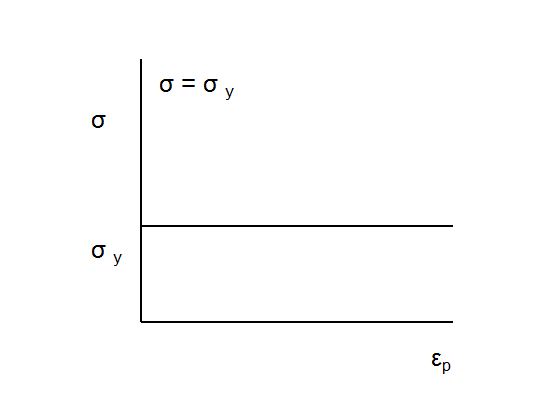
Die perfekte Plastizität ist im Dialogfenster Definition für Kunststoff-Aushärtungsgesetz (Plastic Hardening Law Definition) nicht verfügbar. Sie steht nur im Dialogfenster Materialdefinition (Material Definition) zur Verfügung, wenn die Option Durch Tests definieren (Define By Tests) nicht aktiviert ist.
Lineare Aushärtung-Gesetz
Solange die Spannung unterhalb der Zug-Streckgrenze liegt, verhält sich das Material elastisch. Nach dem Strecken kann die Beziehung zwischen der Spannung und der Dehnung für das lineare Verfestigungsgesetz durch den folgenden Graphen dargestellt werden:

Das lineare Aushärtungsgesetz lässt sich durch die folgende Gleichung darstellen:
σ = σy + Em εp
Dabei gilt:
• εp steht für die Dehnung
• Em ist die Steigung der als tangentialer Modul bezeichneten Spannungs-Dehnungs-Kurve. Der tangentiale Modul weist dieselben Einheiten auf wie das Elastizitätsmodul.
Passen Sie den Tangentialen Modul (Tangent Modulus) an die Kurve an, wenn Sie das Material mit Hilfe von Testdaten definieren. Wenn Sie das Kontrollkästchen Durch Tests definieren (Define By Tests) deaktivieren, müssen Sie für Tangentialer Modul (Tangent Modulus) einen konstanten Wert eingeben.
Der Wert des Tangentialen Moduls ist größer als 0, aber kleiner als der des Elastizitätsmoduls.
Potenzgesetz
Solange die Spannung unterhalb der Zug-Streckgrenze liegt, verhält sich das Material elastisch. Nach dem Strecken kann das Potenzgesetz wie im folgenden Diagramm dargestellt werden:
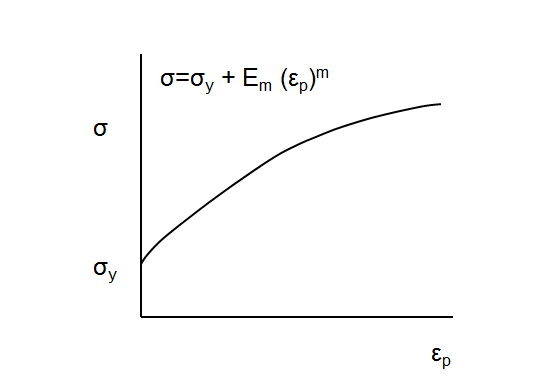
Die Gleichung für die Beziehung zwischen der Spannung und der Dehnung beim Potenzgesetz lautet wie folgt:
σ = σy + Em (εp)m
wobei
• εp steht für die Dehnung
• Em ist der modifizierte Modul
Der modifizierte Modul weist dieselben Einheiten auf wie der Elastizitätsmodul. Der Wert des modifizierten Moduls ist größer als 0, aber kleiner als der des Elastizitätsmoduls.
• m ist der Exponent
Der Exponent ist eine Größe ohne Bemaßung. Der Wert des Exponenten für das Potenzgesetz ist größer als 0, aber kleiner oder gleich 1.
Wenn Sie das Kontrollkästchen Durch Tests definieren (Define By Tests) aktivieren, müssen Sie die Werte für Geänderter Modul (Modified Modulus) und Exponent an die Kurve anpassen. Wenn Sie das Kontrollkästchen Durch Tests definieren (Define By Tests) deaktivieren, müssen Sie für Geänderter Modul (Modified Modulus) und Exponent Konstanten festlegen.
Exponentielles Gesetz
Solange die Spannung unterhalb der Zug-Streckgrenze liegt, verhält sich das Material elastisch. Nach dem Strecken kann das exponentielle Gesetz wie im folgenden Diagramm dargestellt werden:

Beim exponentiellen Gesetz lässt sich die Beziehung zwischen Spannung und Dehnung durch die folgende Gleichung beschreiben:
σ = σy + σlimit [1–exp(-m εp)]
Dabei gilt:
• εp ist die Dehnung
• σlimit ist der Aushärtungsgrenzwert des Materials
σlimit weist dieselben Einheiten auf wie die Spannung. Der Aushärtungsgrenzwert eines Materials ist größer als 0.
• m ist der Exponent in Form einer Materialkonstante
Der Exponent ist ohne Bemaßung. Der Wert des Exponenten ist größer als 0.
Wenn Sie das Kontrollkästchen Durch Tests definieren (Define By Tests) aktivieren, müssen Sie die Werte für Aushärtungsgrenzwert (Hardening Limit) und Exponent an die Kurve anpassen. Wenn Sie das Kontrollkästchen Durch Tests definieren (Define By Tests) deaktivieren, müssen Sie für Aushärtungsgrenzwert (Hardening Limit) und Exponent Konstanten festlegen.
Tests für elastoplastische Materialien
Geben Sie im Testbereich des Dialogfensters Definition für Kunststoff-Verfestigungsgesetz (Plastic Hardening Law Definition) die durch experimentelle Tests ermittelten Werte für die wahre Spannung und die wahre Gesamtdehnung an.
Wählen Sie > , oder klicken Sie auf die Schaltfläche  , um einen neuen Test zu erstellen. Für jeden Test wird im Testbereich eine eigene Registerkarte hinzugefügt. Sie können bis zu 10 Tests für ein Material erzeugen.
, um einen neuen Test zu erstellen. Für jeden Test wird im Testbereich eine eigene Registerkarte hinzugefügt. Sie können bis zu 10 Tests für ein Material erzeugen.
 , um einen neuen Test zu erstellen. Für jeden Test wird im Testbereich eine eigene Registerkarte hinzugefügt. Sie können bis zu 10 Tests für ein Material erzeugen.
, um einen neuen Test zu erstellen. Für jeden Test wird im Testbereich eine eigene Registerkarte hinzugefügt. Sie können bis zu 10 Tests für ein Material erzeugen.Beachten Sie beim Erzeugen eines elastoplastischen Materials anhand von Tests die folgenden Punkte:
• Für elastoplastisches Material können Sie nur uniaxiale Tests erzeugen.
• Sie müssen nur die Daten an der Streckgrenze und für den plastischen Teil der Spannungs-Dehnungs-Kurve angeben.
• Sie müssen monoton steigende Werte für die wahre Gesamtdehnung und entsprechende Werte für die wahre Spannung eingeben. Wenn Sie nur einen einzigen Test definieren, ist der erste Spannungswert die Zug-Streckgrenze (Tensile Yield Stress) für das Material und der erste Dehnungswert die Zug-Streckgrenze geteilt durch das Elastizitätsmodul für das Material.
Im Fall von mehreren Tests ist der erste Wert die Zug-Streckgrenze, bei der es sich um den Durchschnittswert des ersten Eintrags in der Spannungsspalte für alle definierten Tests handelt. Der erste Dehnungswert ist die Streckdehnung, bei der es sich um die Zug-Streckgrenze geteilt durch das Elastizitätsmodul für das Material handelt. Sie können den Wert der Streckdehnung nicht editieren.
• Der Typ der Testdaten, die Sie eingeben, hängt von der Art der Analyse ab, die Sie mit dem definierten Material durchführen möchten.
• Um einen Test zu löschen, klicken Sie auf > .
• Sie können die Spannungseinheiten in der Dropdown-Liste am unteren Rand des Testbereichs auswählen. Standardmäßig wird das bereits für das Modell festgelegte Haupt-Einheitensystem verwendet.
Um eine Datei mit den Spannungs- und Dehnungsdaten zu importieren, wählen Sie die Befehlsfolge > , oder klicken Sie auf  . Die Datei mit den Spannungs- und Dehnungsdaten muss folgendes Format aufweisen:
. Die Datei mit den Spannungs- und Dehnungsdaten muss folgendes Format aufweisen:
 . Die Datei mit den Spannungs- und Dehnungsdaten muss folgendes Format aufweisen:
. Die Datei mit den Spannungs- und Dehnungsdaten muss folgendes Format aufweisen:• Die Spannungs- und Dehnungsdaten müssen sich in einer ASCII-Datei befinden.
• Jedes Dehnungs- und Spannungswertepaar muss sich auf einer einzelnen Zeile befinden, wobei die Dehnung der Spannung vorangehen muss.
• Die Spannungs- und Dehnungswerte müssen durch ein Leerzeichen getrennt sein.
• Auf das Zeichen # folgende Daten in einer Zeile werden ignoriert.
• Die Dehnungswerte müssen monoton ansteigen.
Die Daten aus der importierten Datei werden in Tabellenform in der Spannungs- und Dehnungsdatentabelle angezeigt.
Zum Löschen aller Daten eines Tests wählen Sie die Befehlsfolge > , oder klicken Sie auf  .
.
 .
.Zurück zu Definition für Kunststoff-Verfestigungsgesetz oder So erzeugen Sie elastoplastische Materialien mit Hilfe von Tests
Graphen für elastoplastische Materialien
Die Spannungs- und Dehnungsdaten werden im Graphbereich des Dialogfensters Dialogfenster "Definition für Kunststoff-Aushärtungsgesetz" (Plastic Hardening Law Definition) angezeigt.
Dieser zeichnet sich durch die folgenden Merkmale aus:
• Im Graphen werden die Werte der wahren Spannung auf der Y-Achse und die Werte der wahren Gesamtdehnung auf der X-Achse angezeigt.
• Der linear elastische Teil des Graphen von (0,0) bis zu den Spannungs- und Dehnungsstreckgrenzen ist eine rote Linie. Die Streckgrenzen entsprechen dem ersten Eintrag in der Tabelle.
Im übrigen Teil des Graphen wird der plastische Teil oder Verfestigungsteil des Materials angezeigt.
• Wenn Sie im Testbereich die erste Reihe erzeugen, zeigt Creo Simulate im Graphbereich standardmäßig die Rasterlinien an. Wählen Sie die Befehlsfolge > , um die Rasterlinien auszublenden.
• Sie können verschiedene Tests erzeugen, wobei für jeden Test ein eindeutiger Graph erstellt wird.
• Wenn Sie im Bereich Bestmöglich eingepasste Materialmodell-Kurven zeigen (Show Best Fit Material Model Curves) des Dialogfensters Definition für Kunststoff-Verfestigungsgesetz (Plastic Hardening Law Definition) ein Verfestigungsgesetz auswählen, zeichnet Creo Simulate Kurven für die ausgewählten Materialmodelle, um die Datenpunkte bestmöglich einzupassen. Für jedes Verfestigungsgesetz wird eine Kurve in einer eindeutigen Farbe dargestellt.
• Wählen Sie > , um Testdaten aller Tests in einem einzigen Graphen anzuzeigen. Andernfalls wird nur ein Graph des aktiven Tests angezeigt.
Mit dem Befehl > öffnen Sie das Dialogfenster Graphfenster-Optionen (Graph Window Options), in dem Sie die Anzeige des Graphbereichs steuern können.
Elastoplastische Materialien erzeugen
So definieren Sie elastoplastische Materialien
1. Wählen Sie > , oder klicken Sie im Dialogfenster Materialien (Materials) auf  , um das Dialogfenster Materialdefinition (Material Definition) zu öffnen.
, um das Dialogfenster Materialdefinition (Material Definition) zu öffnen.
 , um das Dialogfenster Materialdefinition (Material Definition) zu öffnen.
, um das Dialogfenster Materialdefinition (Material Definition) zu öffnen.2. Geben Sie einen Namen für das Material ein. Im Feld Beschreibung (Description) können Sie eine ausführliche Beschreibung des Materials eingeben.
3. Wählen Sie in der Registerkarte Structural für den Typ der Symmetrie (Symmetry) des Materials die Einstellung Isotrop (Isotropic).
4. Wählen Sie Elastoplastisch (Elastoplastic), um die Spannungs-Dehnungs-Reaktion (Stress-Strain Response) des Materials zu definieren. Der Bereich Isotropes Aushärtungsgesetz (Isotropic Hardening Law) wird angezeigt. Das Kontrollkästchen Durch Tests definieren (Define By Tests) ist standardmäßig aktiviert.
5. Klicken Sie auf Editieren (Edit), um das Dialogfenster Definition für Kunststoff-Verfestigungsgesetz (Plastic Hardening Law Definition) zu öffnen. Definieren Sie das Materialmodell anhand experimenteller Spannungs-Dehnungs-Daten für das Material.
6. Um ein elastoplastisches Material ohne Verwendung experimenteller Spannungs- und Dehnungsdaten zu definieren, deaktivieren Sie das Kontrollkästchen Durch Tests definieren (Define By Tests) und wählen eines der folgenden Verfestigungsgesetze aus:
Legen Sie die relevanten Materialkonstanten basierend auf dem ausgewählten Aushärtungsgesetz fest.
7. Legen Sie den Wert des Koeffizient der thermischen Entfestigung (Coeff. of Thermal Softening) für das Material fest.
8. Legen Sie die Zug-Streckgrenze (Tensile Yield Stress) für das Material fest. Dieses Feld ist mit einem roten Sternchen (*) als erforderliches Feld gekennzeichnet.
9. Legen Sie in den übrigen Feldern der verschiedenen Registerkarten des Dialogfensters Materialdefinition (Material Definition) geeignete Werte fest.
10. Klicken Sie auf Speichern in Modell (Save To Model), um die Materialdefinition im aktuellen Modell zu speichern. Das neu erzeugte Material erscheint im Dialogfenster Materialien (Materials), und zwar im Listenfeld Materialien im Modell (Materials in Model). Klicken Sie auf In Bibliothek speichern (Save To Library), wenn Sie die Materialdefinition in der Materialbibliothek speichern möchten.
Das Material wird der Datenbank hinzugefügt, einem Modell oder Bauteil aber nur zugeordnet, wenn Sie die Zuweisung ausdrücklich vornehmen.
Nachdem Sie Ihrem Modell ein elastoplastisches Material zugewiesen haben, können Sie eine Statische Analyse von Modellen mit elastoplastischen Materialien für das Modell durchführen.
So erzeugen Sie elastoplastische Materialien mit Hilfe von Tests
Führen Sie die Schritte 1 bis 5 im Abschnitt So definieren Sie elastoplastische Materialien vor den folgenden Schritten aus:
1. Klicken Sie auf Editieren (Edit), um das Dialogfenster Definition für Kunststoff-Verfestigungsgesetz (Plastic Hardening Law Definition) zu öffnen. Der erste Test, dem standardmäßig der Name Test1 zugewiesen wird, wird angezeigt.
2. Wählen Sie die Befehlsfolge > , oder klicken Sie auf  , um eine ASCII-Datei mit den experimentellen Spannungs-Dehnungs-Daten zu importieren.
, um eine ASCII-Datei mit den experimentellen Spannungs-Dehnungs-Daten zu importieren.
 , um eine ASCII-Datei mit den experimentellen Spannungs-Dehnungs-Daten zu importieren.
, um eine ASCII-Datei mit den experimentellen Spannungs-Dehnungs-Daten zu importieren.Sie haben auch die Möglichkeit, die Spannungs- und Dehnungswerte in die Tabelle einzutragen. Wählen Sie die Befehlsfolge > , oder klicken Sie auf  , um eine neue Tabellenzeile zu erzeugen.
, um eine neue Tabellenzeile zu erzeugen.
 , um eine neue Tabellenzeile zu erzeugen.
, um eine neue Tabellenzeile zu erzeugen.Creo Simulate stellt die Spannungs- und Dehnungsdaten grafisch dar und zeigt außerdem die besten Kurven für die ausgewählten Verfestigungsgesetze an. Die bestmöglich eingepassten Datenkurven werden im Graphbereich des Dialogfensters angezeigt. Standardmäßig werden Datenkurven für jedes der Verfestigungsgesetze in einer eigenen Farbe angezeigt.
Perfekte Plastizität ist nicht verfügbar, da es sich bei dem Graphen um eine gerade Linie handelt, die parallel zur X-Achse (Dehnungsachse) verläuft. Sie müssen nur die Daten jenseits der Streckgrenze angeben. |
3. Wählen Sie ein geeignetes Materialmodell aus, oder wählen Sie in der Liste Verfestigungsgesetz auswählen (Select Hardening Law) den Eintrag Automatisch (Automatic) aus, damit das Gesetz automatisch anhand der bestmöglich eingepassten Kurve ausgewählt wird.
4. Der RMS-Fehler (quadratisches Mittel) und die Gültigkeit des ausgewählten Materialmodells werden für den angegebenen Test angezeigt. Wenn ein Materialmodell ungültig ist, wird es mit einem roten Ausrufezeichen ( ) gekennzeichnet.
) gekennzeichnet.
5. Wählen Sie Koeffizienten für bestmögliche Einpassung verwenden (Use Best Fit Coefficients), damit die Materialkonstanten anhand des Spannungs-Dehnungs-Graphen automatisch berechnet werden. Außerdem haben Sie die Möglichkeit, das Kontrollkästchen Koeffizienten für bestmögliche Einpassung verwenden (Use Best Fit Coefficients) zu deaktivieren und die Werte der Koeffizienten für das Materialmodell selbst festzulegen.
6. Klicken Sie auf OK.
7. Legen Sie den Wert des Koeffizient der thermischen Entfestigung (Coeff. of Thermal Softening) für das Material fest.
8. Legen Sie die Zug-Streckgrenze (Tensile Yield Stress) für das Material fest.
9. Legen Sie in den übrigen Feldern der verschiedenen Registerkarten des Dialogfensters Materialdefinition (Material Definition) geeignete Werte fest.
10. Klicken Sie auf Speichern in Modell (Save To Model), um die Materialdefinition im aktuellen Modell zu speichern. Das neu erzeugte Material erscheint im Dialogfenster Materialien (Materials), und zwar im Listenfeld Materialien im Modell (Materials in Model). Klicken Sie auf In Bibliothek speichern (Save To Library), wenn Sie die Materialdefinition in der Materialbibliothek speichern möchten.
Das Material wird der Datenbank hinzugefügt, einem Modell oder Bauteil aber nur zugeordnet, wenn Sie die Zuweisung ausdrücklich vornehmen.
Nachdem Sie Ihrem Modell ein elastoplastisches Material zugewiesen haben, können Sie eine Statische Analyse von Modellen mit elastoplastischen Materialien für das Modell durchführen.
Zug-Streckgrenze
Die Zug-Streckgrenze eines Materials ist der Spannungswert, bei dem sich das Material plastisch zu verformen beginnt. Sie wird auch als Streckpunkt bezeichnet und markiert den Übergang vom elastischen zum plastischen Bereich.
Wenn Sie eine statische Analyse mit einem linearen isotropen Material definieren und durchführen und der Spannungswert im Material den Wert übersteigt, den Sie für die Zug-Streckgrenze definiert haben, sollten Sie in Erwägung ziehen, stattdessen ein elastoplastisches Material in Ihrem Modell zu verwenden.
Beim Definieren eines elastoplastischen Materials müssen Sie für Zug-Streckgrenze (Tensile Yield Stress) im Layout Materialgrenzwerte (Material Limits) des Dialogfensters Materialdefinition (Material Definition) einen Wert größer 0 angeben. Dieser Wert wird in Verbindung mit der für ein Aushärtungsgesetz festgelegten Materialkonstanten verwendet, um ein elastoplastisches Material zu definieren.
Zurück zu Isotrop
Wärmeerweichungskoeffizient
Die Streckgrenze Y eines Materials verkleinert sich linear mit der Temperatur. Diese Beziehung lässt sich mit der folgenden Gleichung darstellen:
Y=Y0*(1–CTS*(TModell–TRef))
Dabei gilt:
• Y0 ist die Streckgrenze bei Referenztemperatur.
• TModell ist die Temperatur des Modells.
• TRef ist die Referenztemperatur.
• CTS ist der materialkonstante Wärmeerweichungskoeffizient.
Der Wärmeerweichungskoeffizient ist ein für alle Härtungsgesetze geltender Parameter. Sie müssen diesen Wert in jedem Fall angeben, unabhängig davon, ob Sie das elastoplastische Material anhand von stress-strain data oder durch Festlegen von Materialkonstanten für ein bestimmtes isotropes Härtungsgesetz definieren. Der Standardwert ist Null und wird in Temperaturgraden pro Einheit gemessen.
Wenn bei Ausführung einer Analyse CTS*(TModel-TRef) größer als 1 ist, wird die Streckgrenze negativ. Dies Symbol zeigt an, dass der Wert, den Sie für CTS angegeben haben, zu hoch ist.
Zurück zu So definieren Sie elastoplastische Materialien oder So erzeugen Sie elastoplastische Materialien mit Hilfe von Tests.
Spannungs- und Dehnungsdaten für das Dialogfenster "Materialdefinition"
In der folgenden Tabelle werden die Datentypen aufgeführt, die Sie beim Erzeugen von hyperelastischen oder elastoplastischen Materialien mithilfe von Tests eingeben müssen. Geben Sie Spannungs- und Dehnungsdaten in Abhängigkeit davon an, ob Sie eine Analyse kleiner Verformungen (SDA) oder eine Analyse starker Verformungen (LDA) ausführen möchten.
Material | SDA/LDA | Spannung | Dehnung | ||
|---|---|---|---|---|---|
hyperelastisch | LDA | nominal | nominal | ||
elastoplastisch | SDA | nominal | nominal | ||
elastoplastisch | LDA | true | true | ||
| |||||